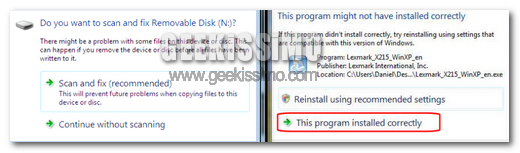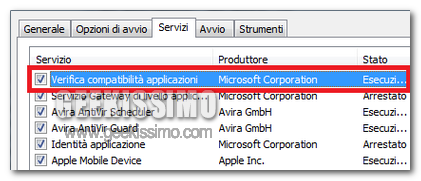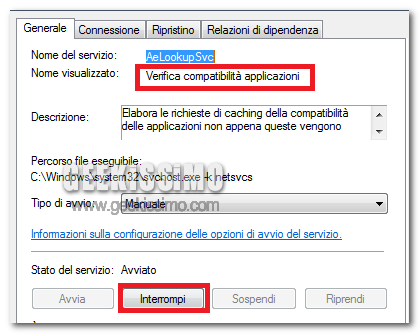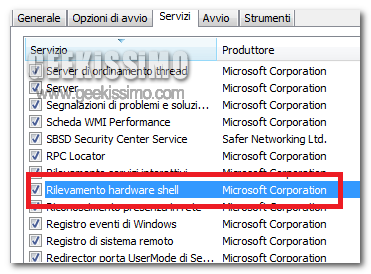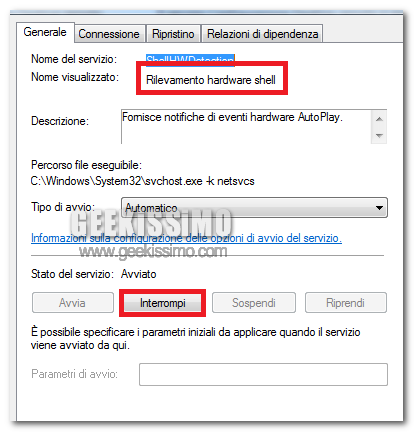Denis Dosi
19 Maggio 2011
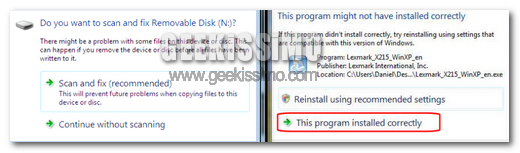
L’assistente di compatibilità è l’utility che dovrebbe avvisarvi quando un programma non è stato installato correttamente, ma, in alcune occasioni, segnala software che sono perfettamente funzionanti e non riportano nessun tipo di problema. Per disattivarlo vedremo due differenti metodi, uno valido per tutte le release di Windows 7, l’altro solamente per le Professional e Ultimate. Personalmente sconsiglio di disabilitarlo, potrebbe portare instabilità al sistema, tuttavia questa guida vuole essere d’aiuto per coloro che, nonostante tutto, vogliano raggiungere il suddetto scopo.
Come ogni Geek che si rispetti, avrete utilizzato un hard disk portatile e, sicuramente, vi sarete imbattuti nella schermata in cui Windows 7 vi “consiglia” di eseguirne una scansione e riparare gli eventuali errori. Tale notifica può essere facilmente rimossa, l’unico neo è che verrà disabilitato anche l’autoplay dell’hard disk portatile. Vediamo come fare!
Disabilitare l’assistente di compatibilità in Windows 7 Professional & Ultimate
Avviate il menù start e digitate, nell’apposito box di ricerca, gpedit.msc.
Aperti i criteri di gruppo locali, posizionatevi in Configurazione utente -> Modelli amministrativi -> Componenti di Windows -> Compatibilità tra applicazioni e, con un doppio click del mouse, aprite Disattiva risoluzione problemi compatibilità programmi.

Per disattivarlo, scegliete la voce Disattivata, cliccate Applica e chiudete tutte le finestre precedentemente aperte.
Disabilitare l’assistente di compatibilità in qualsiasi versione di Windows 7
Avviate il menù start e digitate, nell’apposito box di ricerca, msconfig (è necessario utilizzare un account amministratore).
Posizionatevi nella sezione Servizi e cercate la voce Verifica Compatibilità applicazioni. Deselezionate tale elemento e, una volta apportata la modifica, cliccate Applica, chiudendo tutte le finestre precedentemente aperte.
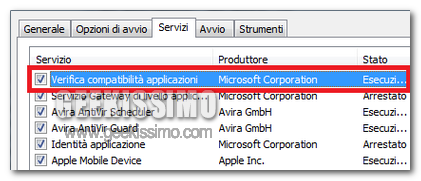
Per ottenere l’obiettivo prefissato sarebbe necessario riavviare il sistema, ma è possibile bloccare immediatamente tale utility; avviate il menù start e, nell’apposito box di ricerca, digitate services.msc.
Cercate, Verifica compatibilità applicazioni e, una volta trovata, avviatela.
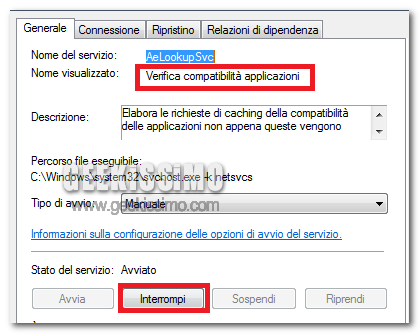
A questo punto, nella parte bassa della nuova schermata, selezionate Interrompi. L’utility verrà bloccata istantaneamente e, al successivo riavvio di sistema, verrà disattivata fino a quando non deciderete di riattivarla.
Disabilitare la notifica Correggi per un hard disk portatile
Avviate il menù start e digitate, nell’apposito box di ricerca, msconfig (è necessario utilizzare un account amministratore).
Posizionatevi nella sezione Servizi e cercate la voce Rilevamento hardware shell. Deselezionatela, cliccate applica e chiudete tutte le finestre. Come nella situazione precedente, per applicare le modifiche è necessario un riavvio del sistema.
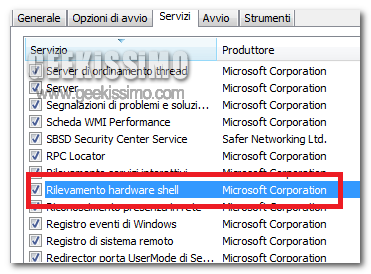
Tuttavia, è possibile bloccare immediatamente tale utility; avviate il menù start e, nell’apposito box di ricerca, digitate services.msc.
Nella nuova schermata, cercate Rilevamento hardware shell e, con un doppio click del mouse, avviatela. Nella parte bassa, per interrompere immediatamente questa funzione, selezionate Interrompi. Al successivo riavvio del sistema verrà disabilitata, tuttavia da questo momento non è più attiva.
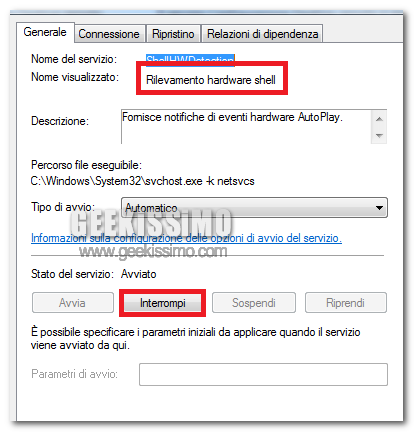
Come indicato all’inizio dell’articolo, personalmente sconsiglio di disabilitare tali funzioni, in quanto potrebbero causare instabilità nel sistema; non sono nostra responsabilità eventuali malfunzionamenti causati da modifiche apportate dall’utente, in seguito alla lettura di questa guida.